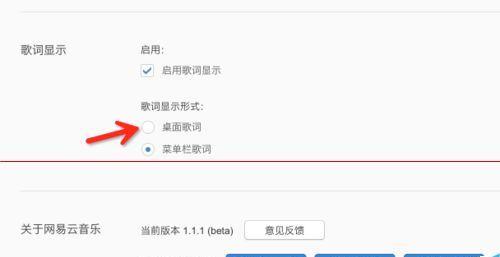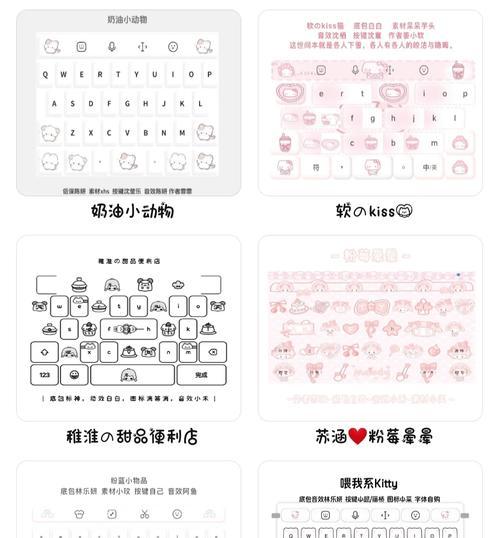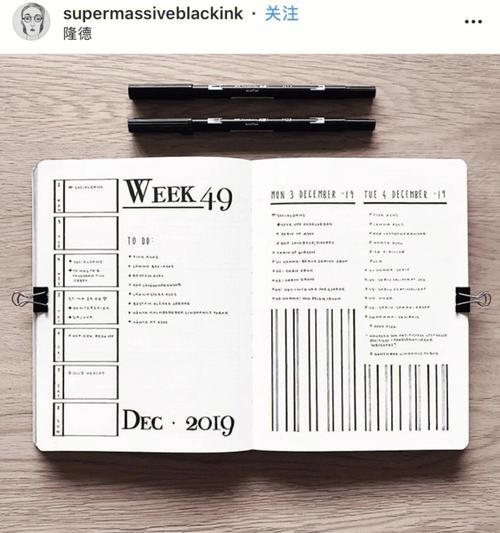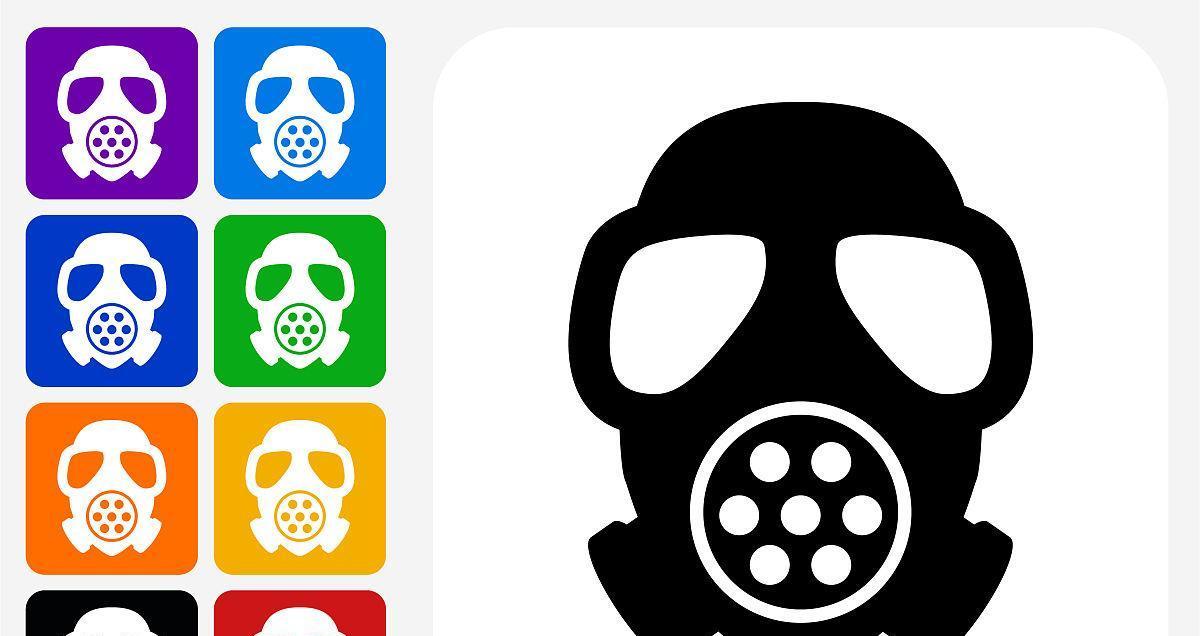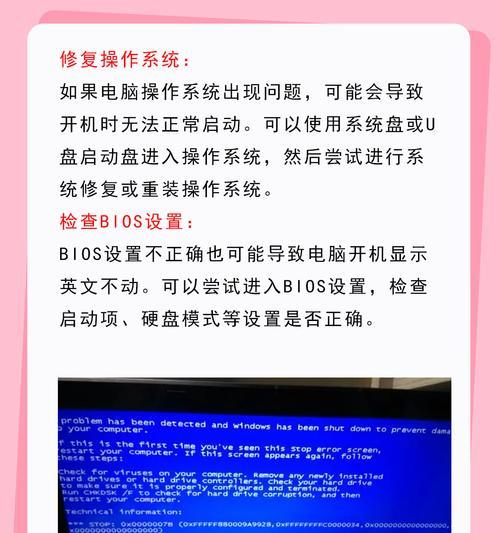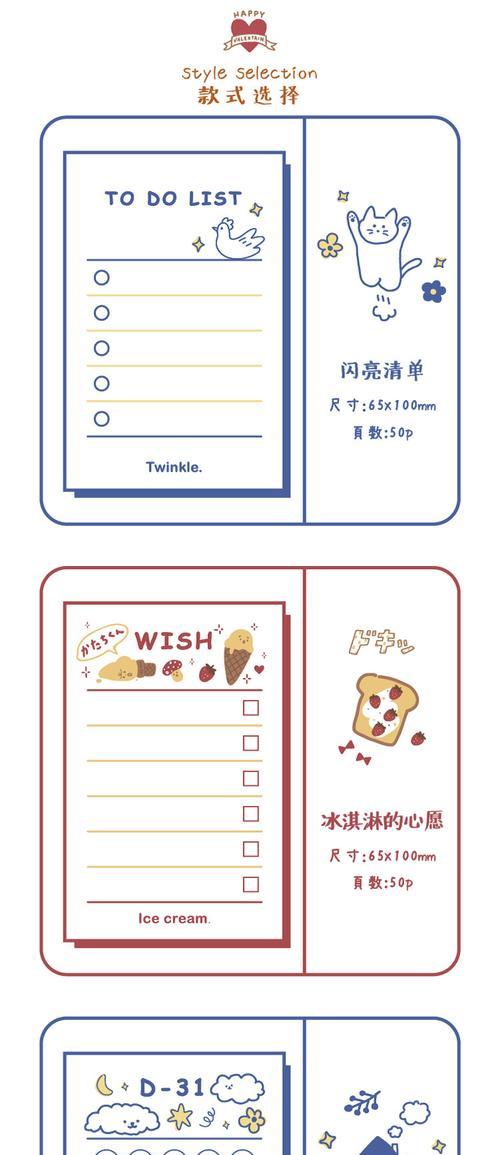在日常使用电脑的过程中,我们可能会遇到各种问题,例如系统崩溃、病毒感染或者性能下降等。这时候,重置电脑系统并重新安装操作系统是一个有效的解决办法。本文将为您提供一份详细的教程,指导您如何重置电脑系统,并恢复到出厂设置。
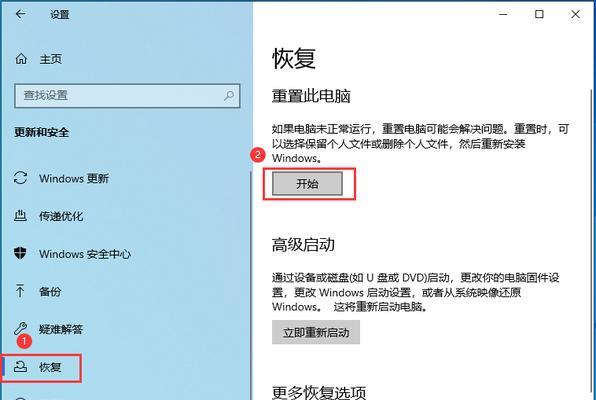
备份重要文件和数据
为了避免在重置过程中丢失重要文件和数据,首先需要将这些文件和数据备份到外部存储设备,例如移动硬盘或云存储服务。确保备份完整并可访问。
查找操作系统安装介质
在进行重装之前,您需要找到操作系统的安装介质,可以是光盘、USB驱动器或者下载的ISO文件。确保介质完好无损,并且与您当前使用的操作系统版本相匹配。
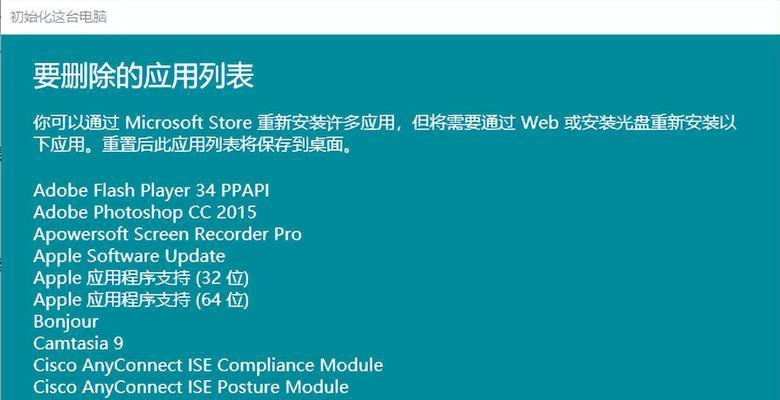
创建安装介质
如果您没有操作系统的安装介质或者需要创建一个新的安装介质,您可以使用Windows官方提供的工具,如Windows10的媒体创建工具或者Windows7的USB/DVD下载工具。按照工具的指示进行操作,创建一个可启动的安装介质。
进入BIOS设置
重启电脑并在启动界面出现时按下相应的键(通常是Del、F2或F12)进入BIOS设置。在BIOS设置中,将引导顺序设置为从您刚才创建的安装介质启动。
选择语言和区域设置
在启动安装介质后,系统会要求您选择语言和区域设置。根据您的喜好和使用习惯进行选择,并点击"下一步"继续。

点击"安装"
在安装界面上,您会看到"安装"按钮。点击该按钮,系统将开始进行安装准备工作,包括格式化硬盘和复制系统文件等。
接受许可协议
在继续安装之前,您需要接受操作系统的许可协议。请仔细阅读协议内容,并勾选"我接受许可条款"选项。
选择安装类型
根据您的需求和情况,您可以选择两种不同的安装类型:保留个人文件和应用程序、完全清除并重新安装。根据需要进行选择,并点击"下一步"。
等待安装完成
在这一步骤中,系统会自动进行系统文件的复制和安装。请耐心等待,这个过程可能需要一些时间。
重新设置个人首选项
安装完成后,系统将要求您重新设置个人首选项,包括时区、网络设置和用户账户等。根据您的需求进行设置,并点击"下一步"继续。
激活操作系统
根据您的操作系统版本,可能需要激活您的操作系统。按照系统提示的步骤进行激活,确保系统正常运行。
安装驱动程序和应用程序
在重装完成后,您需要重新安装硬件驱动程序和常用的应用程序。您可以通过官方网站或者驱动程序光盘进行安装。
恢复备份的文件和数据
在完成驱动程序和应用程序的安装后,将之前备份的文件和数据复制回电脑中相应的位置。
更新操作系统和软件
为了获得最新的功能和安全性,重装后及时更新操作系统和已安装的软件。打开系统更新或者相关软件的更新功能,将其更新至最新版本。
重置电脑系统重装教程
通过本文提供的详细教程,您可以轻松地重置电脑系统并恢复到出厂设置。请记住,重置电脑系统会删除所有的文件和数据,请务必提前备份重要文件,并确保操作系统安装介质的完好性。